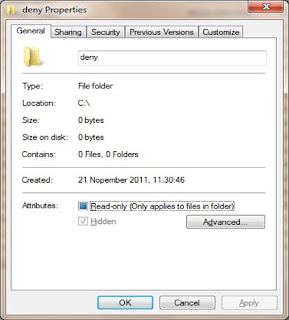Ini adalah program yang dibuat dengan menggunakan
Visual Basic 6,
Seagate Crystal Report 7, dan database
Oracle 8i.
Program ini saya cari lagi, kemudian diupload berdasarkan permintaan dari mas alive_g8 at ... dot com, yang meminta program penjadwalan pegawai. Kebetulan program saya ini dirancang (tapi saya yakin ini belum sempurna), untuk mengatur jadwal perkuliahan secara otomatis, berdasarkan ketersediaan dosen, mahasiswa, matakuliah dan lokal. Setelah 4 komponen tersebut diinputkan, maka program akan mencari secara otomatis kombinasi jadwal yang paling mumpuni yang tidak mengalami bentrokan, baik bagi mahasiswa, dosen, lokal maupun matakuliahnya. Walaupun permintaan mas alive adalah pengaturan jadwal pegawai, yang jelas konsepnya bisa dikembangkan lagi.
Program ini juga dilengkapi fitur untuk pengambilan absen dilaboratorium komputer, sehingga program terbagi atas program server dan program client. Program client akan konek ke server melalui winsock, kemudian mengirimkan username dan password ke server, program server mengecek database. Apakah ditemukan username dan password dimaksud, jika ditemukan, maka baru program client bisa login, (jadi ini juga bisa dikembangkan bagi yang ingin membuat program warnet kayak billing explorer, komputer dikunci dulu baru dia login). Sewaktu pengguna login, maka dia akan terdaftar sebagai mahasiswa yang kuliah (hadir).
Seperti sudah saya bilang sebelumnya, program yang saya buat agak
melebar, karena keterbatasan pengetahuan, dan keingintahuan yang tinggi, saya malah terjun ke sistem informasi akademik (padahal sistem informasi akademik adalah komponen pendukung saja, namun kelihatannya malah jadi pokok bahasan ketiga setelah pengaturan jadwal otomatis dan absensi labor komputer). Sehingga program saya dibekalidengan entri dosen, entri mahasiswa, entri matakuliah, entri matakuliah persemester, entri matakuliah dosen, entri krs, entri nilai, entri lokal, entri prodi, entri jurusan, dan lain-lain sebagainya. Bahkan termasuk menyimpan foto kedalam database loohh? (tipe data blob di oracle).
Satu hal yang saya pelajari dari pembuatan program ini, kita memang sangat perlu untuk membatasi masalah, tanpa pembatasan masalah, apa yang kita buat mungkin saja memenuhi hasrat kita sebagai seorang programmer. Namun secara konsep kita ternyata kalah disisi lain, kita tidak bekerja sesuai dengan kebutuhan. hanya bekerja berdasarkan insting, kebutuhan sudah ada, dan itu datangnya dari pihak pengguna, kita hanya mencarikan solusi, bukan mencarikan kebutuhan. Kebutuhan dari sudut pandang programmer tentu saja sesuai dengan wawasannya dibidang itu.
Nama Oriyu, saya ambil dari O nya Oracle, pada masa itu oracle masih teknologi yang baru dikenal di Padang, jadi ada kebanggan tersendiri membuat aplikasi dengan menggunakan database yang katanya "terbaik di dunia", riyu nya? dari nama saya dooong, namanya kita yang buatss...
Oh iya databasenya masih dalam bentuk script sql, saja, bagi teman-teman yang menggunakan sql + , agar menjalankan scriptnya sebelum program dijalankan, nama database, koneksi ke ODBC mohon dibaca saja dari program. pokoke... selamat belajar...., oh iya hampir lupa
download source codenya di